Andrea Guida (@naqern)
21 Novembre 2007
Una delle funzioni più comode, integrata in molte distro Linux, è sicuramente quella che permette di avviare tramite CD/DVD il sistema operativo senza installare niente sul proprio computer.
Questa modalità chiamata appunto Live, risulta molto comoda quando, per una ragione o l’altra, ci è impedito l’accesso al sistema in modo tradizionale e rischiamo di perdere i nostri preziosi dati.
Oggi vedremo insieme come creare una versione Live di Windows XP, includendo tutti i programmi e le personalizzazioni che desideriamo. Il risultato è sorprendente, ma prima di metterci all’opera vediamo di cosa abbiamo bisogno:
– Un qualsiasi software di masterizzazione (anche uno gratuito come
InfraRecorder)
– Un CD avviabile di Windows XP
– Alcuni plug-in per PEbuilder per personalizzare il sistema
PASSO 1: Scaricate ed installate
Bart PEbuilder. Utilizzatelo e, una volta terminata l’aggiunta dei programmi che più preferite, procedete con la creazione del file ISO.
PASSO 2: Nel caso in cui vogliate personalizzare lo sfondo del desktop della vostra versione live di Windows XP, recatevi nella cartella in cui avete installato Bart PEbuilder e sostituite il file bartpe.bmp rinominando così un file bmp che volete come wallpaper.
PASSO 3: Scaricate il plug-in
XPE, ovvero la GUI per il live CD che permetterà di visualizzare la taskbar ed il tasto start. E’ possibile inoltre scaricare altri plug-in (ovvero applicazioni) sia gratuiti che a pagamento da
questo sito.
PASSO 4: Una volta scaricati tutti i programmi che desiderate, aprite PEbuider e specificate la destinazione relativa al CD avviabile di Windows XP da copiare su hard disk.
PASSO 5: Cliccate su Plugins ed aggiungete tutti i plug-in scaricati. Ricordate di disabilitare le voci nu2shell e startup group dalla lista dei plug-in, in quanto abbiamo aggiunto XPE.
PASSO 6: Specificate il file ISO e cliccate su Build ed il programma integrerà i plug-in e creerà un file ISO.
PASSO 7: Masterizzate l’immagine (ovvero il file ISO) creata, con il vostro software di masterizzazione preferito ed il gioco è fatto!
Fonte: Instant Fundas
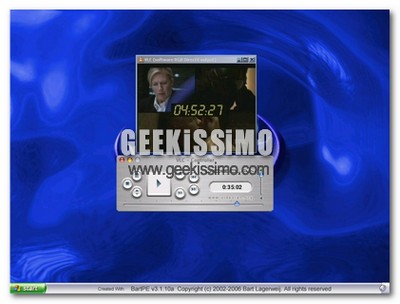
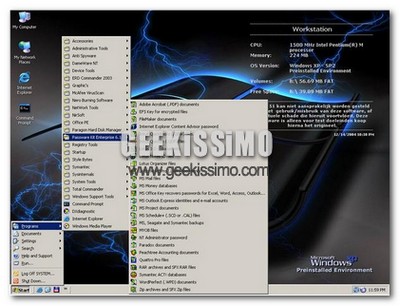
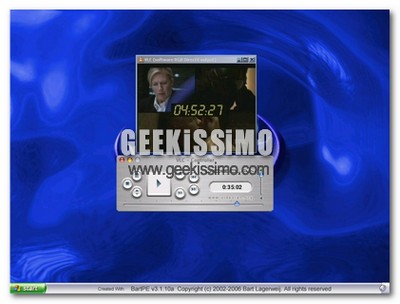
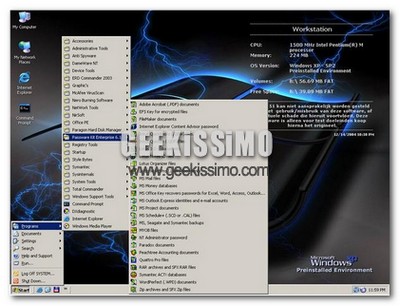
#1RobTheLupus
ma se installata su chiavetta usb u3, permette l’utilizzo come un normale xp, o si possono usare solo i plugin precedentemente installati?
#2ClaudioBG
Molto interessante, proverò! 😉
#3PcLive
Interessante quando viene l’improvvisa voglia di Photoshoppare su Ubuntu!
#4mario
Funziona, anche benino, ma ha parecchi difetti se confrontata con una live linux come quella che sto usando in questo momento.
Per cominciare è molto probabile che facendola stiate infrangendo la licenza che avete comprato da MS.
Poi, per lo stesso motivo, non è possibile distribuirla in nessuna maniera ed ognuno se la deve costruire da solo.
Infine ci sono probabilmente un po di controindicazioni ad usarla così com’è su una penna USB, ma con i prezzi delle usb di oggi tutto sommato questo è il minore dei mali, quando si scassa la cambiate.
Insomma buono se volete a tutti i costi usare windows, ma perdente sotto ogni punto di vista se confrontato con una linux live…
#5MiK*
Interessante articolo passo-passo.
Non sono amante di Windows (diciamo che lo ODIO ;), ma questa guida può essere molto utile in caso di recovery o necessità particolari.
Grazie Shor 🙂
PS. quasi quasi linko al mio blog…
#6RobTheLupus
danneggia l’usb tanto quanto un distro di linux…
#7Pr0v4
Anche io sinceramente odio Windows, ma la trovo molto utile come guida, a proposito, ma e’ proprio come una live linux che poi permette di installarlo cosi’ com’e’?
#8mario
@robthelupus
Una distro linux live su usb NON danneggia la usb semplicemente perchè NON ci scrive sopra, a meno di abilitare la modalità specifica per il salvataggio dei dati (e in certe distro questo comporta scritture minimali e del tutto tollerate dalla pendrive).
In tutta sincerità NON ho provato mai a verificare se una XP generata con Bart scriva o meno sulla USB, quindi potresti avere ragione, ma la cosa mi stupirebbe molto.
Qualcuno ha fatto una verifica?
PS
Non è che prenda posizione come fan di questo o quel sistema, in questo momento sto scrivendo da un portatile con Vista, figurati, semplicemente avendo provato bart e distro linux live in abbondanza SO PER CERTo che le seconde hanno vantaggi immensi sulla prima. In tutti i campi.
Il che non significa che una Bart sia inutile…
#9frank
esiste un programma che una volta aggiornato xp con winupdate e installato tutti i programmi che voglio mi riconfiguri il pc magari infettato da virus o altro?
ciao
#10fabio
quello che cerchi tu è un programma di recovery che crea un immagine (non iso) del tuo sistema includendo perfino l'mbr.. personalemente ti consiglio quello che uso con soddisfazione da un bel pò.. macrium reflect versione free basta e avanza 🙂